
HomePlugAV标准基于Intellon公司生产的两种芯片(分别集成了版本为1.0和1.1的固件)所确立的规范,可以使用多个标准实现方案。
表9.3对比了基于Intellon公司的芯片INT6000和INT6300实现的两个版本之间的功能差别。
表9.3 符合HomePlugAV标准的不同芯片和固件版本

为了使终端用户可以更加方便地配置PLC网络,促进因特网服务提供商使用PLC技术通过网络电视向家庭环境提供高清电视广播服务。可以使用两种PLC网络配置模式:
1)通过PC上的嵌入式用户界面或者因特网接入网关(通常通过网关的Web界面)进行配置。
2)通过用于快捷部署HomePlug AV PLC网络的EasyConnect模式进行配置。该模式需要使用配有INT6300芯片的HomePlug AV PLC设备所安装的连接按钮。配置新网络时,首先必须按下第一个设备上的该按钮,并持续2s。
外壳上的电源指示灯会点亮,稍后会闪烁。此后,对于想添加至用户的逻辑PLC网络的其他设备,用户必须在1min之内按下这些设备上的EasyConnect按钮。其他设备上的该按钮也必须持续按压2s,以将它们关联至第一个设备。设备关联完成之后,各个网络站上的PLC工作指示灯将处于持续点亮状态;此后,可以开始PLC网络的配置工作。图9.10描述了使用EasyConnect模式,将新站关联至PLC网络的工作原理。
关于HomePlug AV PLC网络的配置工具,可以根据具体的制造商,使用不同的用户界面,对各种设备的加密密钥和优先级采用不同的管理工具。其中的一些工具如下所述:

图9.10 使用EasyConnect模式实现HomePlug AV PLC设备关联的原理
1)AZtech HomePlug AV Utility(下载地址为ftp://ftp.aztech.com/support/mal-ayia/HomePlug/HL108E%20HomeplugAV%20Utility%20v1.0.zip);
2)Zyxel PLAPLAtool(下载地址为http://us.zyxel.com/upload/download_li-brary/PLA-470_3.0.5(AP).zip);
3)Devolo dLAN Software(下载地址为http://download.devolo.net/webcms/0155878001190908944/dlan-software-v17.exe);
4)Linksys PLE 200 Utility(下载地址为ftp://ftp.linksys.com/downloads/NA/firmare/PLE200%20FW3.3%20Rev2%20NA.zip);
5)AsokaUSAPowerManager(下载地址为http://asokausa.com/downloads/Pow-erManager1.2.0-Common.zip)。
AsokaUSA开发的工具部署容易,用户界面友好,因此,在配置实例中,我们将使用该工具。工具程序Power Manager启动之后,会弹出一个窗口,可以选择该工具程序要使用的网卡,如图9.11所示。
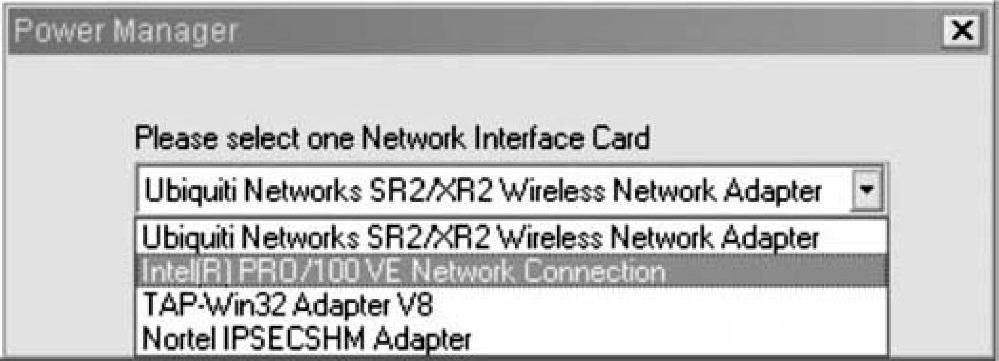
图9.11 选择网卡
此后,安装程序开始安装驱动程序,以更好地处理发送至PLC设备的帧,如图9.12所示。
 (www.xing528.com)
(www.xing528.com)
图9.12 选择需要安装的PLC工具模块
PLC工具安装程序Power Manager自启动至安装完成,需要完成多个安装步骤(见图9.13)。
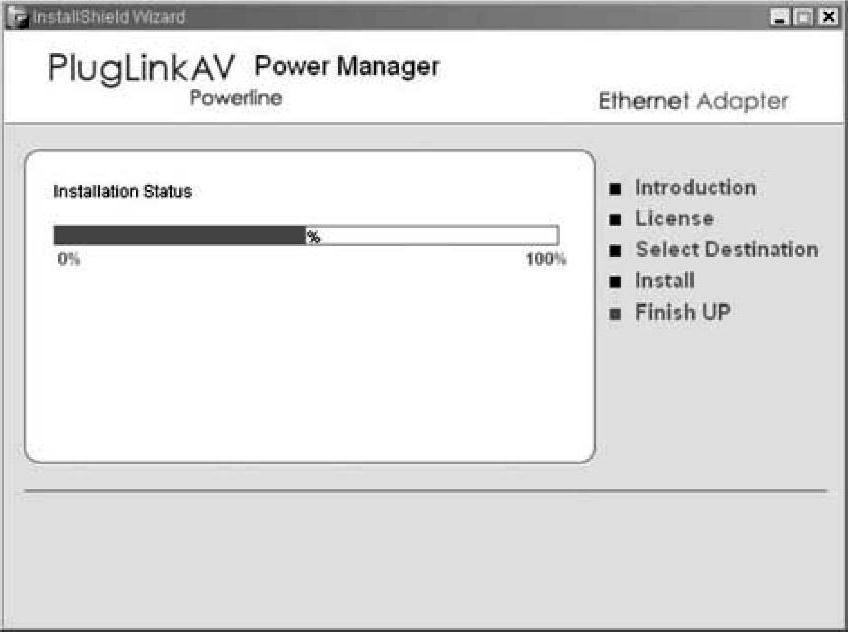
图9.13 PLC工具安装进度
安装过程完成之后,Power Manager工具会立即弹出一个窗口,提示重新命名连接至安装用PC机上的PLC设备(见图9.14),并为其指定一个设备名称。使用该设备名称,在PLC逻辑网络管理器中可以方便地查找该设备的标识符。
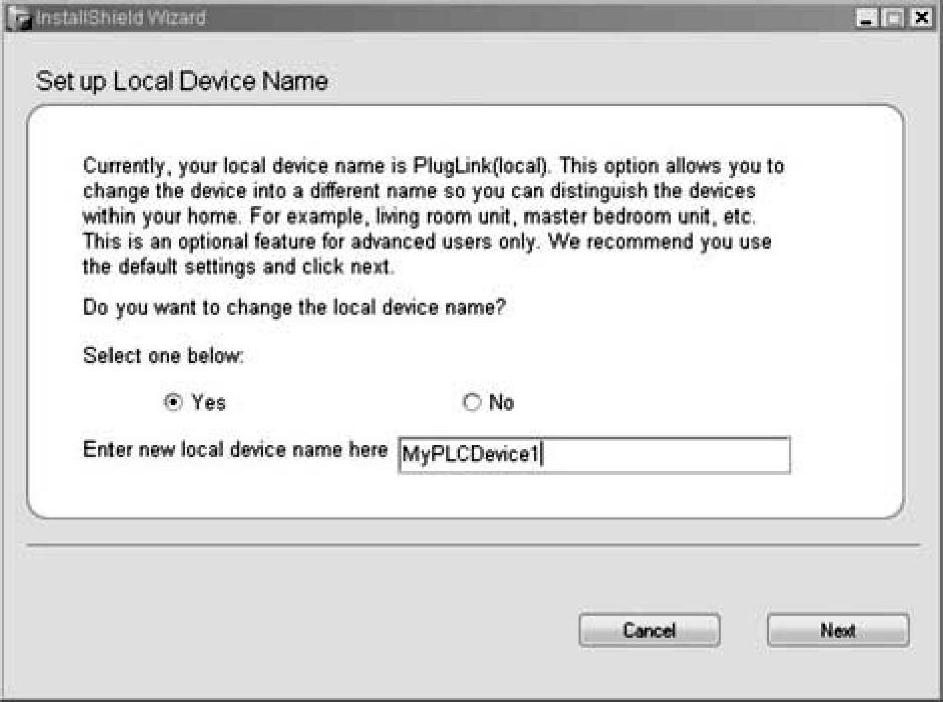
图9.14 重新命名连接至配置用PC的本地PLC设备
接下来可以配置本逻辑PLC网络的全部PLC设备的网络加密密钥(NEK)。如图9.15所示,在这里,我们使用HomePlug123作为网络加密密钥(NEK)。
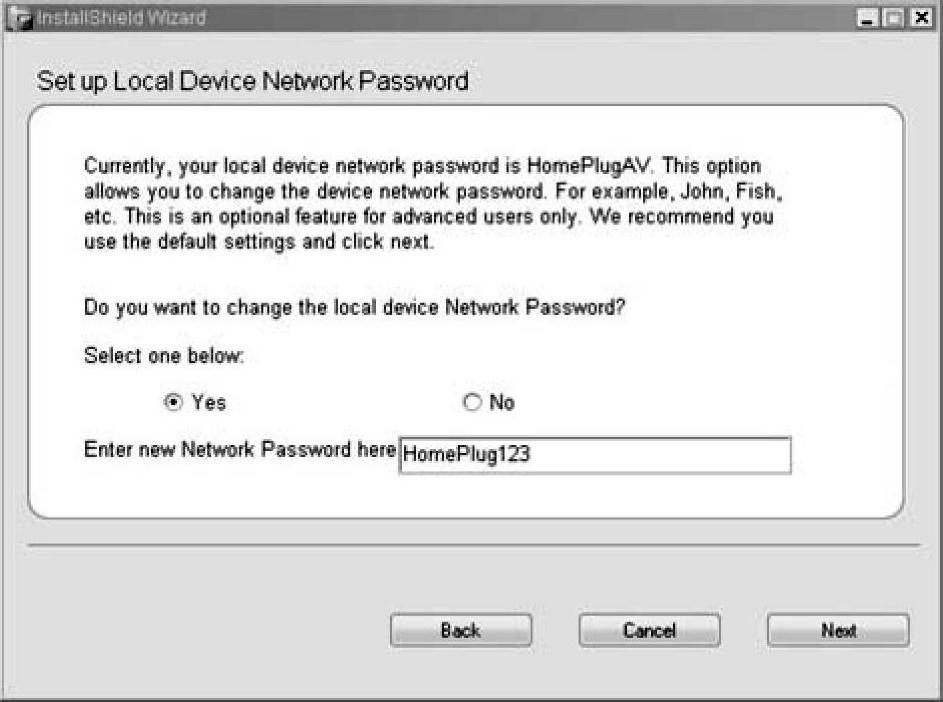
图9.15 为PLC逻辑网络配置网络加密密钥(NEK)
此后,将进入该PLC工具的主界面。主界面中,有各种图标命令,可以完成设备配置文件的管理、逻辑网络上已有设备的管理、固件版本的更新、设备间PLC链路的分析统计等各种功能,如图9.16所示。
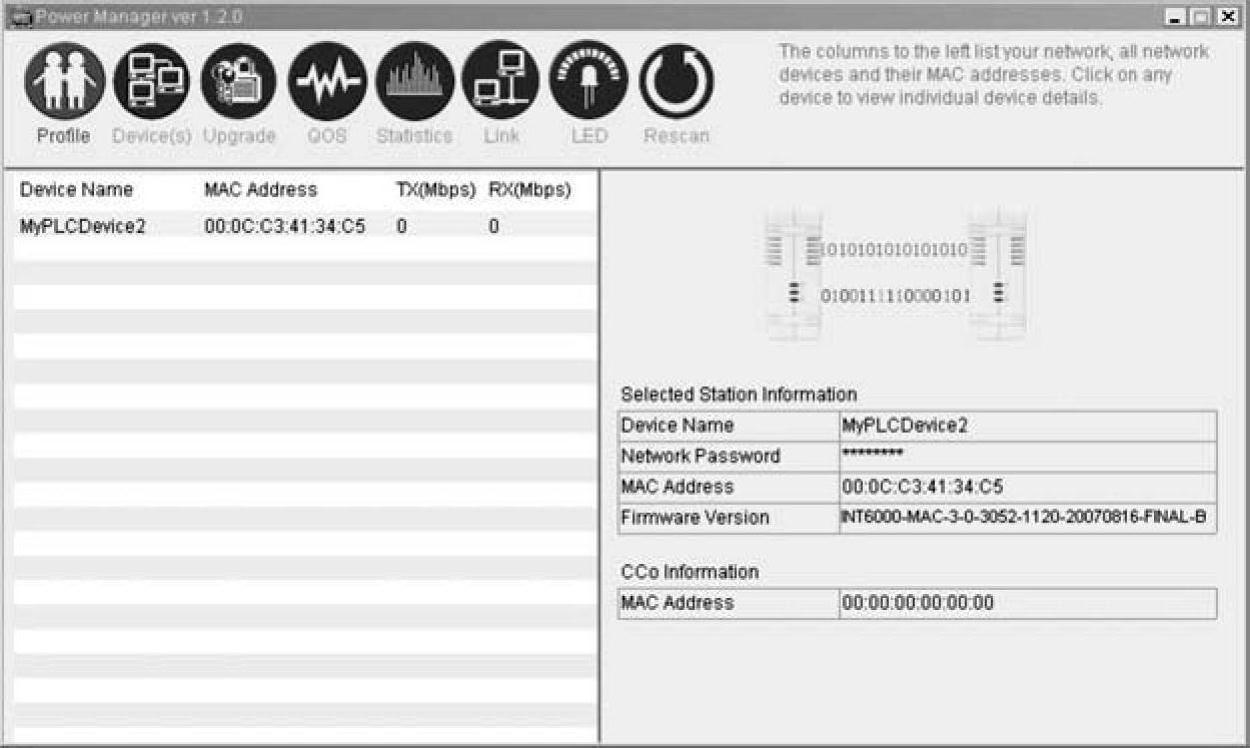
图9.16 Power Manager工具的主标签页
使用标签页“Devices(设备)”,可以方便地查看已经配置的设备,还可以为它们分配新的参数(例如它们的名称或者网络加密密钥等),如图9.17所示。
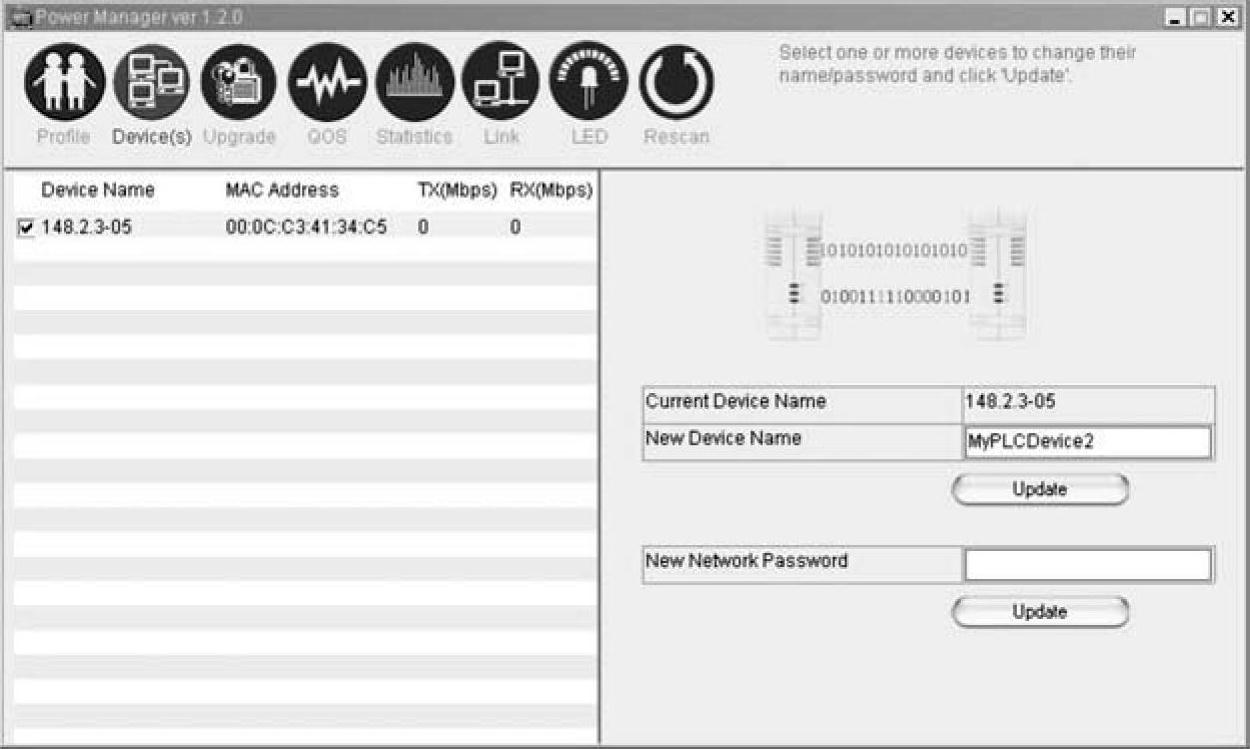
图9.17 Power Manager工具的“设备”标签页
对于远程PLC设备,也可以查看电力网络上使用了默认加密密钥的远程设备的网络加密密钥,如图9.18所示。
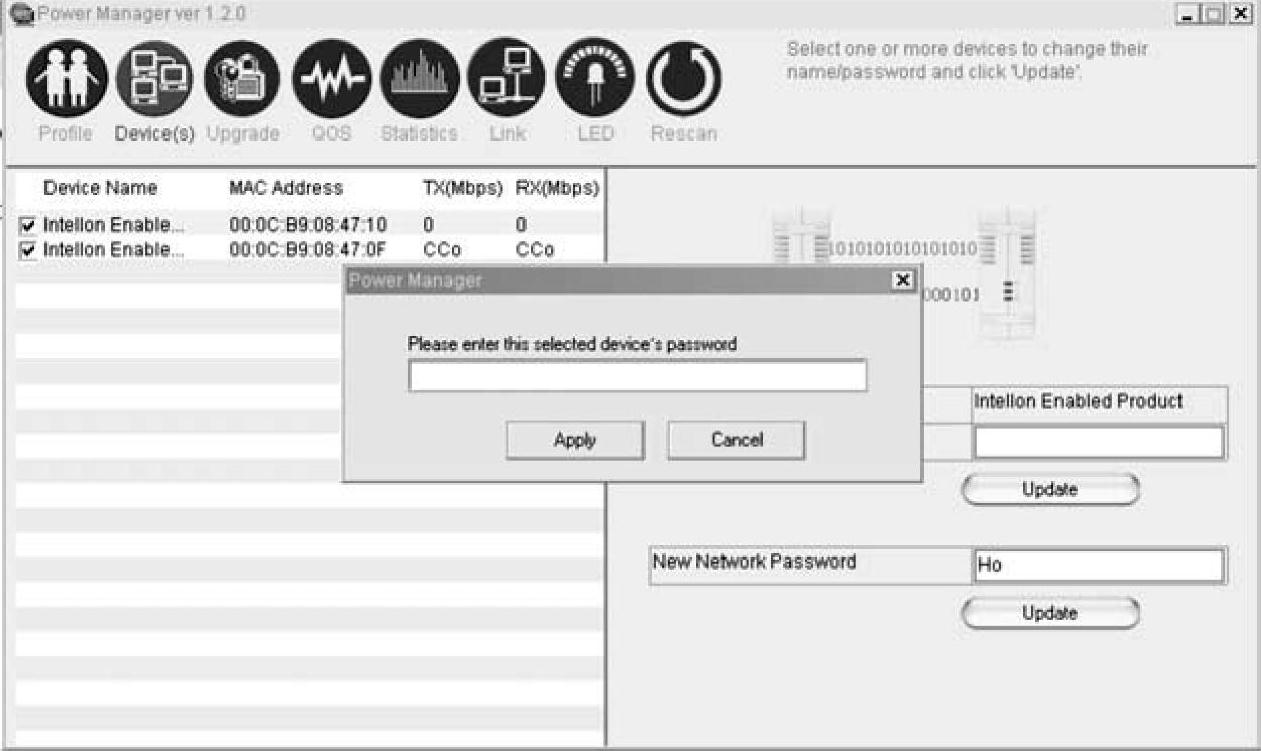
图9.18 为远程设备配置DEK密钥
按照前面第7章和第8章所描述的安装要求,利用工具程序Power Manager的全部功能,可以方便地完成HomePlugAV网络的安装、配置和监控等操作。
免责声明:以上内容源自网络,版权归原作者所有,如有侵犯您的原创版权请告知,我们将尽快删除相关内容。




